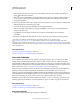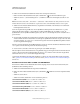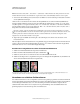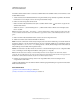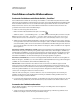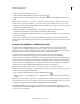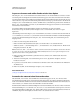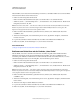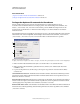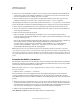Operation Manual
159
VERWENDEN VON PHOTOSHOP
Farb- und Tonwertkorrekturen
Letzte Aktualisierung 9.6.2011
Durchführen schneller Bildkorrekturen
Ändern der Farbbalance mithilfe des Befehls „Fotofilter“
Die Fotofilterkorrektur simuliert die Verwendung eines Farbfilters vor einem Kameraobjektiv. Mit einem solchen
Filter ändern Sie die Farbbalance und Farbtemperatur des Lichtes, das durch das Objektiv hindurch den Film belichtet.
Bei der Fotofilterkorrektur können Sie aus verschiedenen Farbvorgaben wählen, mit denen Sie den Farbton Ihres
Bildes ändern können. Wenn Sie eine benutzerdefinierte Farbkorrektur vornehmen möchten, können Sie die
gewünschte Farbe mit dem Adobe-Farbwähler festlegen.
1 Führen Sie einen der folgenden Schritte durch:
• Klicken Sie im Korrekturbedienfeld auf das Symbol „Fotofilter“ .
• Wählen Sie „Ebene“ > „Neue Einstellungsebene“ > „Fotofilter“. Klicken Sie im Dialogfeld „Neue Ebene“ auf „OK“.
Hinweis: Sie können auch „Bild“ > „Korrekturen“ > „Fotofilter“ wählen. Beachten Sie dabei jedoch, dass bei dieser
Methode direkte Korrekturen an der Bildebene vorgenommen werden, wodurch Bildinformationen verloren gehen.
2 Wählen Sie im Korrekturbedienfeld die Filterfarbe (entweder einen eigenen Filter oder eine Vorgabe). Wenn Sie
einen eigenen Filter verwenden möchten, aktivieren Sie die Option „Farbe“ und klicken auf das Farbfeld. Daraufhin
wird der Farbwähler geöffnet, in dem Sie die Farbe Ihres selbstdefinierten Farbfilters festlegen können. Wenn Sie
einen vorgegebenen Filter verwenden möchten, aktivieren Sie die Option „Filter“ und wählen eine der folgenden
Filtervorgaben aus:
Warmfilter (85 und LBA) und Kaltfilter (80 und LBB) Farbkonvertierungsfilter für den Weißabgleich im Bild. Wenn ein
Bild mit Licht einer geringeren Farbtemperatur (gelblich) aufgenommen wurde, erhöht die Option „Kaltfilter (80)“
den Blauanteil in den Bildfarben, um die geringere Farbtemperatur des Umgebungslichts auszugleichen. Wurde das
Foto mit Licht einer höheren Farbtemperatur (bläulich) aufgenommen, erhöht die Option „Warmfilter (85)“ den
Gelbanteil in den Bildfarben, um die höhere Farbtemperatur des Umgebungslichts auszugleichen.
Warmfilter (81) und Kaltfilter (82) Verwenden Sie Lichtabgleichsfilter für kleinere Korrekturen der Farbqualität des
Bildes. Bei der Option „Warmfilter (81)“ eine wärmer (höherer Gelbanteil) Bildeindruck erzeugt, während die Option
„Kaltfilter (82)“ für einen kälteren (höherer Blauanteil) Bildeindruck sorgt.
Einzelne Farben Durch Auswahl einer dieser Farben können Sie den Farbton des Bildes korrigieren. Welche
Farbvorgabe Sie hier auswählen, hängt davon ab, wie Sie die Fotofilterkorrektur verwenden. Wenn Ihr Foto einen
Farbstich hat, können Sie diesen Farbstich durch Auswahl einer Komplementärfarbe ausgleichen. Sie können auch
Farben für spezielle Farbeffekte oder -verbesserungen anwenden. Beispielsweise simuliert der Farbfilter
„Unterwasser“ den blaugrünen Farbstich von Unterwasserfotos.
Stellen Sie sicher, dass die Option „Vorschau“ aktiviert ist, sodass Sie sich die Ergebnisse der Verwendung des
Farbfilters ansehen können. Wenn das Bild durch Verwendung des Farbfilters nicht abgedunkelt werden soll,
aktivieren Sie die Option „Luminanz erhalten“.
3 Legen Sie mit dem Schieberegler für die Dichte oder durch Eingeben eines Wertes im Feld „Dichte“ fest, wie stark
die Farbzuweisung ausfallen soll. Je höher der Dichtewert ist, desto deutlicher ist die Farbkorrektur zu sehen.
Anwenden der Farbbalancekorrektur
Mit dem Befehl „Farbbalance“ wird die generelle Farbmischung in einem Bild geändert und eine allgemeine
Farbkorrektur durchgeführt.
1 Achten Sie darauf, dass im Kanälebedienfeld der unseparierte Kanal (Compositekanal) ausgewählt ist. Dieser
Befehl ist nur verfügbar, wenn Sie den unseparierten Kanal anzeigen.